Twój komputer domyślnie uruchamia się z wewnętrznego dysku twardego lub dysku SSD, ale nie zawsze jest to idealne. Wiele wystąpień — na przykład rozwiązywanie problemów z instalacją systemu Windows, konfigurowanie innego systemu operacyjnego i sprawdzenie pamięci RAM pod kątem błędów—może wymagać rozruchu z nośnika zewnętrznego, takiego jak dysk DVD lub pamięć USB.
W tym samouczku pokażemy, jak zmień kolejność rozruchu w systemie BIOS lub UEFI na komputerze z systemem Microsoft Windows 10/11. Ale zanim to zrobisz, możesz zamiast tego rozważyć użycie menu jednorazowego rozruchu.
Spis treści 
Jak korzystać z menu jednorazowego rozruchu
Najlepszym sposobem zmiany kolejności rozruchu w systemie Windows jest użycie One-Time Boot Menu dla jednorazowych wystąpień. Wiąże się to z naciśnięciem określonego klawisza — takiego jak Esc lub F12 — bezpośrednio podczas sekwencji rozruchowej.
Wskazówka: klawisz Boot Menu może zostać wyświetlony na ekranie powitalnym podczas uruchamiania komputera. Jeśli nie, sprawdź poprawny klucz w instrukcji obsługi płyty głównej lub w dokumentacji online.
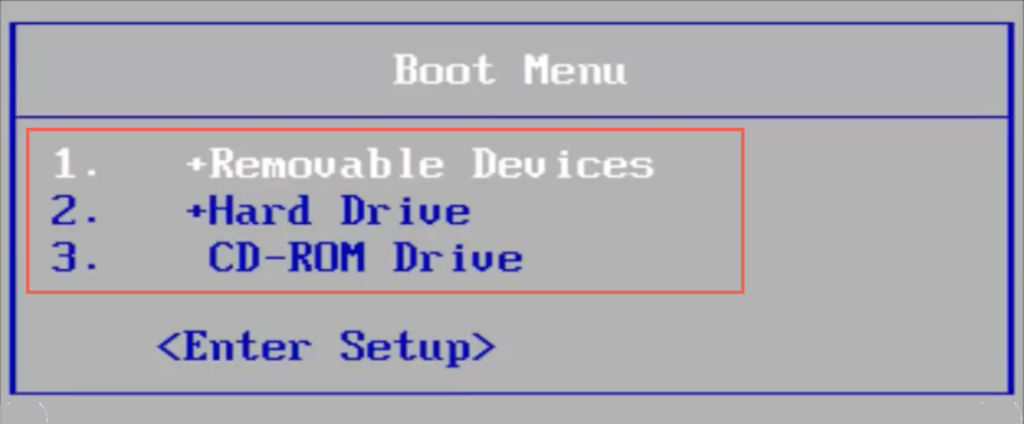
Po ładując menu jednorazowego rozruchu, użyj strzałek kierunkowych w górę i w dół, aby wybrać urządzenie, z którego chcesz uruchomić komputer, i naciśnij Enter.
Jeśli jednak chcesz wielokrotnie uruchamiać system z tego samego urządzenia lub skonfigurować komputer tak, aby preferował nośniki zewnętrzne, najlepiej jest na stałe zmienić kolejność rozruchu za pośrednictwem systemu BIOS lub UEFI.
p>
Jak uzyskać dostęp do BIOS-u i zmienić kolejność rozruchu
BIOS to skrót od Basic Input/Output System. Jest to oprogramowanie niskiego poziomu, które weryfikuje sprzęt komputera, wykonując P.O.S.T. (Power On Self Test) podczas uruchamiania. Jeśli wszystko wydaje się być w porządku, ładuje system Windows z pamięci wewnętrznej. Możesz jednak poinstruować BIOS komputera, aby szukał w innym miejscu nośnika startowego, takiego jak dysk optyczny lub wymienny dysk USB.
Jak uzyskać dostęp do ustawień BIOS
Aby zmienić kolejność rozruchu, należy poinstruować komputer, aby załadował interfejs użytkownika systemu BIOS, naciskając klawisz konfiguracji systemu BIOS podczas uruchamiania komputera. Różni się w zależności od producenta płyty głównej, więc oto, co możesz zrobić, aby przejść do BIOS-u:
Naciśnij klawisz Konfiguracja BIOS na ekranie powitalnym podczas uruchamiania.Poeksperymentuj, naciskając najczęściej używane klawisze — F2, F9, F10, F11 i DEL. Sprawdź swój komputer lub płytę główną instrukcja obsługi lub dokumentacja online.Poszukaj opcji Przejdź do konfiguracji w menu jednorazowego rozruchu. 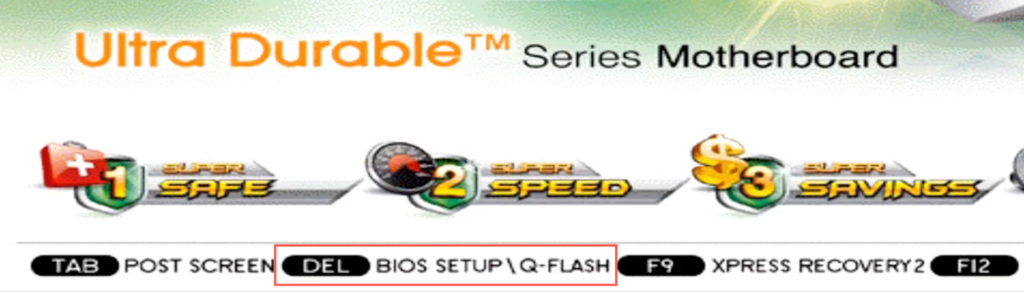
Wskazówka: Naciśnij szybko klawisz konfiguracji BIOS kilka razy podczas sekwencji rozruchowej. Jeśli widzisz logo Windows, musisz ponownie uruchomić komputer i spróbować ponownie.
Jeśli używasz nowszego komputera z systemem Windows 11/10, przejdź do sekcji UEFI, która ma inną metodę uzyskać dostęp do systemu BIOS.
Jak zmienić kolejność rozruchu w BIOS-ie
Po załadowaniu narzędzia konfiguracji BIOS-a można zmienić kolejność rozruchu po znalezieniu listy urządzeń rozruchowych lub kolejność rozruchu. Dokładna metoda różni się w zależności od producenta płyty głównej, ale ogólny pomysł należy uzyskać, wykonując następujące czynności.
1. Przejdź do zakładki lub sekcji — np. Rozruch lub Zaawansowane funkcje BIOS — która wyświetla listę urządzeń rozruchowych lub kolejność rozruchu komputera.
2. Zaznacz każde urządzenie (Urządzenia wymienne, CD-ROM, Dysk twardy itp.) i ułóż je w żądanej kolejności. Jeśli BIOS wyświetla opcje, takie jak Pierwsze urządzenie rozruchowe, Drugie urządzenie rozruchowe, Trzecie urządzenie rozruchowe itd., wybierz każdy element i wybierz urządzenie w wyskakującym menu.
3. Zapisz zmiany i wyjdź z BIOS-u.
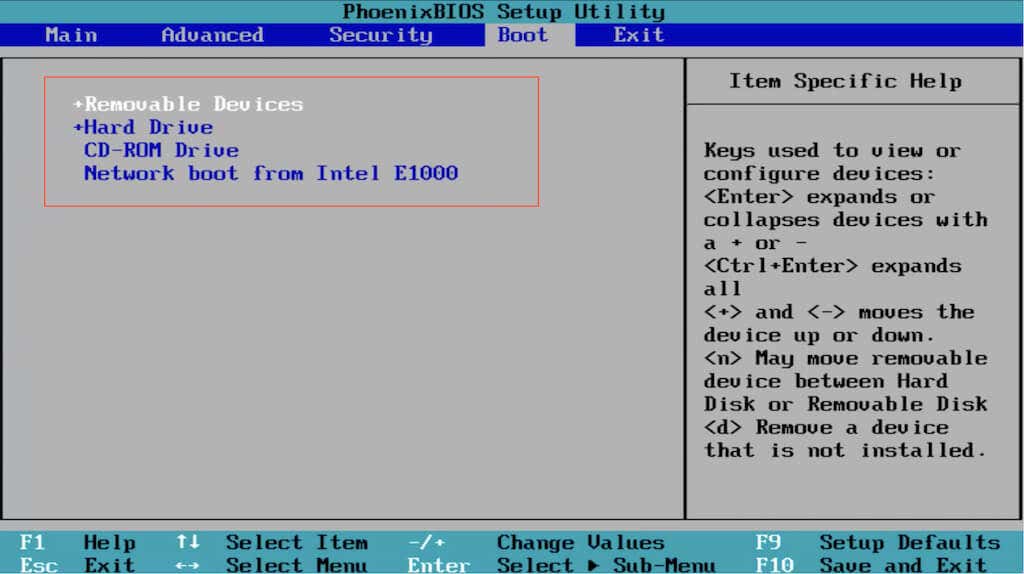
BIOS wymaga klawiatury do nawigacji. W dolnej i prawej części ekranu znajdziesz listę klawiszy z odpowiadającymi im czynnościami, takimi jak:
W lewo, W prawo, >Strzałki kierunkowe >w górę i w dół – przełączaj między kartami lub podświetlaj elementy.Enter – wybierz wyróżnione elementy.Plus ( >+) lub Page Up — przenieś wyróżnione elementy w górę listy.Minus (–) lub Page Down — Przenieś podświetlone elementy w dół listy.F10 — Zapisz i wyjdź.
Jak uzyskać dostęp do UEFI i zmienić kolejność rozruchu
Jeśli używasz nowego komputera, prawdopodobnie używa on UEFI (lub Unified Extensible Firmware Interface). Jest szybszy i wydajniejszy niż BIOS, dzięki obsłudze większych dysków. Procedura zmiany kolejności rozruchu jest zasadniczo taka sama jak w systemie BIOS, jeśli nie łatwiejsza.
Uwaga: pomimo korzystania z UEFI, producent płyty głównej może nazywać ją „UEFI BIOS” lub po prostu „BIOS”.
Jak uzyskać dostęp do UEFI
W zależności od płyty głównej komputera może być możliwe załadowanie konfiguracji UEFI przez naciskając odpowiedni klawisz podczas uruchamiania lub eksperymentując z F2, F9, F10, F11 i >DEL klawisze. Możesz również sprawdzić instrukcję obsługi płyty głównej lub dokumentację online, aby znaleźć dokładny klucz.
Jednak możliwe jest wejście do UEFI na dowolnym komputerze za pomocą ekranu Zaawansowane opcje uruchamiania w WinRE (środowisko odzyskiwania systemu Windows).
1. Uruchom system Windows 10/11.
2. Uruchom menu Start i otwórz Ustawienia. Następnie przejdź do System/Aktualizacja i zabezpieczenia > Odzyskiwanie > Opcje zaawansowane.
3. Wybierz Uruchom ponownie teraz.
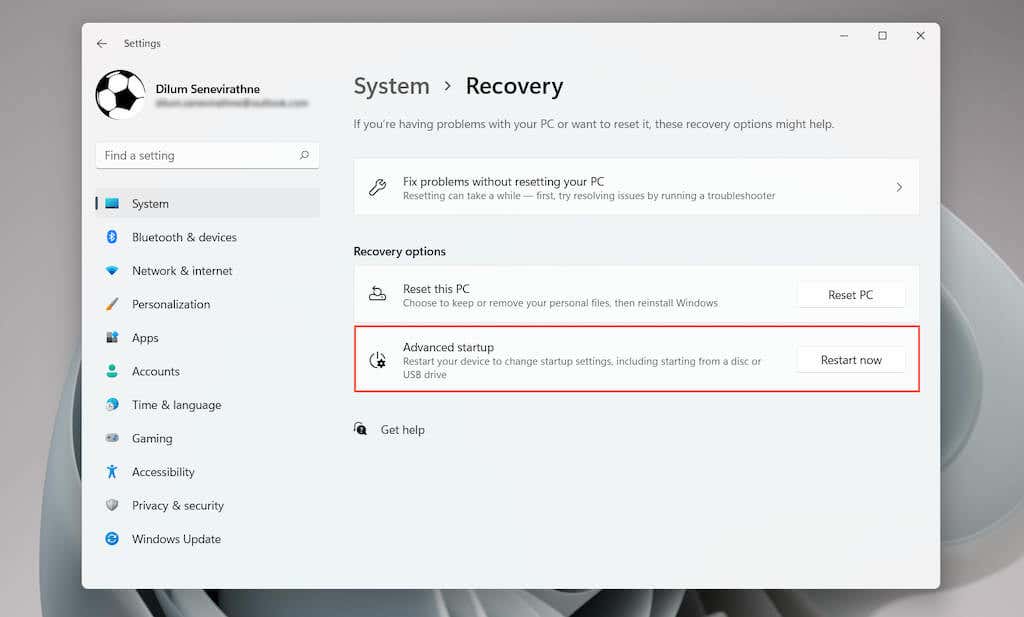
4. Poczekaj, aż komputer uruchomi się ponownie i załaduje WinRE.
5. Wybierz Rozwiązywanie problemów > Opcje zaawansowane > Ustawienia oprogramowania układowego UEFI > Uruchom ponownie, aby załadować UEFI.
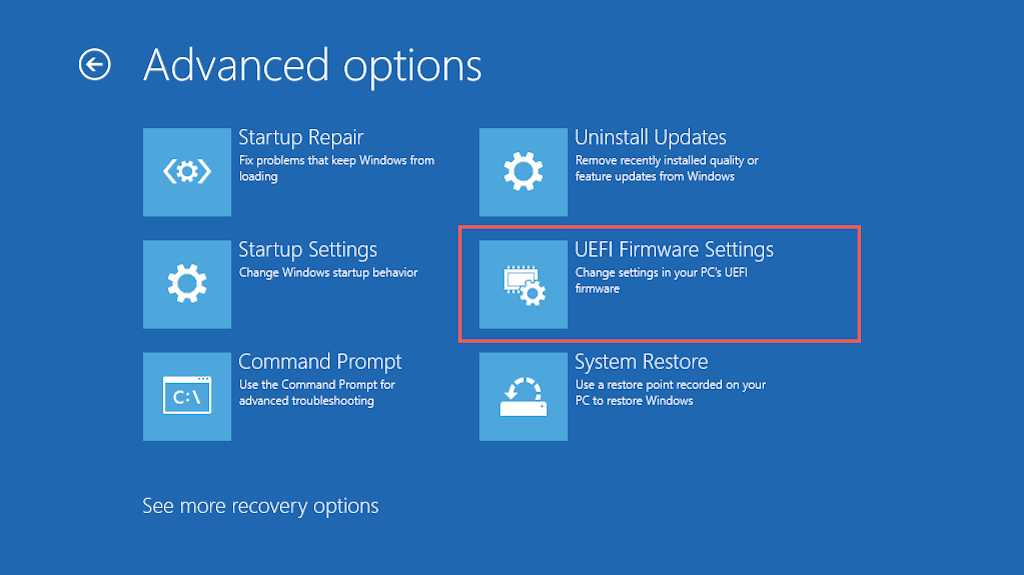
Wskazówka: Jeśli masz problemy z uruchomieniem pulpitu systemu Windows, zresetuj mocno komputer przy logo Windows trzy razy, aby przejść do środowiska odzyskiwania systemu Windows.
Jak zmienić kolejność rozruchu w UEFI
Większość interfejsów UEFI obsługuje nawigację myszą i gładzikiem. Jeśli tak nie jest, użyj skrótów klawiaturowych u dołu i po prawej stronie ekranu, aby wchodzić w interakcje z opcjami menu.
Interfejsy UEFI również nieco się od siebie różnią. Na przykład UEFI w laptopach ASUS wyświetla Tryb EZ, który pokazuje tylko listę standardowych opcji. Poszukaj sekcji Priorytet rozruchu lub Sekwencja rozruchu, aby zmienić kolejność rozruchu. Możesz też przełączyć się na Tryb zaawansowany (zobaczysz opcję wymienioną gdzieś na ekranie) i wykonać następujące czynności.
1. Przejdź do zakładki Uruchom w UEFI.
2. Poszukaj listy urządzeń rozruchowych lub kolejności rozruchu (np. Opcje rozruchu #1).
3. Zmień kolejność rozruchu według potrzeb — np. ustaw urządzenie USB jako pierwsze urządzenie rozruchowe, a Menedżer rozruchu systemu Windows jako drugie.
4. Przejdź na kartę Zapisz i zapisz zmiany.
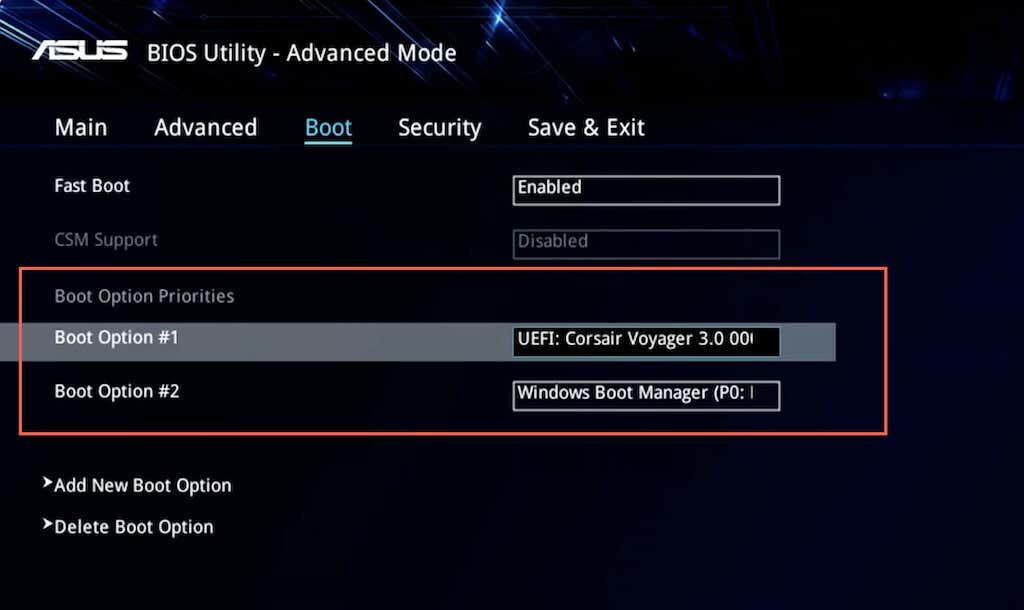
Uwaga: UEFI korzysta z funkcji o nazwie Bezpieczny rozruch, która uniemożliwia ładowanie systemów operacyjnych — takich jak Linux — z zewnętrznych urządzeń pamięci masowej. Aby wyłączyć tę funkcję, poszukaj opcji Bezpieczny rozruch w UEFI (zwykle znajduje się ona na karcie Zabezpieczenia) i ustaw ją na Wyłączone.
Jak działa nowa kolejność rozruchu komputera
W zależności od tego, jak zmienisz kolejność rozruchu, komputer sprawdzi pierwsze urządzenie rozruchowe pod kątem nośnika startowego. Jeśli nie wykryje żadnego, sprawdzi następne urządzenie na liście i tak dalej, aż znajdzie konfigurację lub system operacyjny, z którego może się uruchomić. Jeśli chcesz zmienić kolejność rozruchu w późniejszym czasie, wejdź ponownie do systemu BIOS lub UEFI i ustaw dysk twardy lub SSD jako pierwsze urządzenie rozruchowe.
